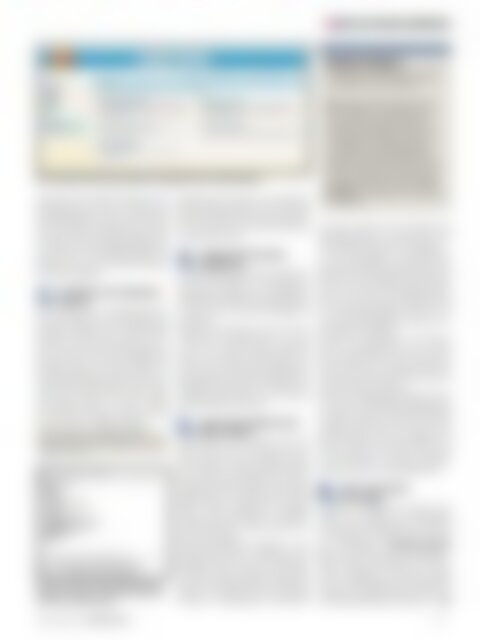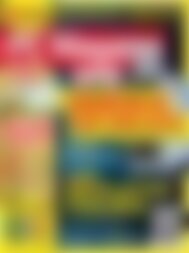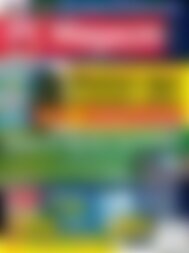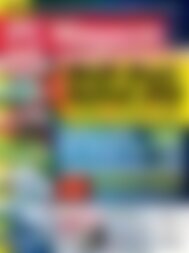PC Magazin Classic XXL Windows Desinfector (Vorschau)
Sie wollen auch ein ePaper? Erhöhen Sie die Reichweite Ihrer Titel.
YUMPU macht aus Druck-PDFs automatisch weboptimierte ePaper, die Google liebt.
DVD CD<br />
toolpaket Router- und WLAN-Tools<br />
Welcher Router?<br />
So sehen Sie, ob Ihr Speedport-Router<br />
in Wirklichkeit eine FritzBox ist.<br />
Nach erfolgreicher Aktualisierung verhalten sich Speedport-Router wie AVM-FritzBoxen.<br />
bereitet das Tool einige Programme für die<br />
Aktualisierung der Box vor. Erhalten Sie<br />
Fehlermeldungen im Fenster, dass das Tool<br />
keine Dateien herunterladen kann, öffnen<br />
Sie über das kleine schwarze Symbol unten<br />
im Fenster ein neues Befehlszeilenfenster.<br />
Sie müssen in der Konfigurationsdatei des<br />
Skripts noch die neue Download-Adresse<br />
der Dateien eingeben.<br />
3.<br />
Installation an Ihre Umgebung<br />
anpassen<br />
Dazu wechseln Sie im Befehlszeilenfenster<br />
mit cd Desktop in das Verzeichnis des<br />
Desktops (Achtung, Groß- und Kleinschrift<br />
beachten). Geben Sie sudo gedit ein. Werden<br />
Sie nach einem Kennwort gefragt, geben<br />
Sie auch hier „box“ ein. Klicken Sie im<br />
Programm gedit auf Öffnen. Wählen Sie<br />
die Tastenkombination STRG+H, damit im<br />
Fenster auch die versteckten Dateien angezeigt<br />
werden. Öffnen Sie die Datei .download_speed-to-fritz.sh<br />
auf dem Desktop<br />
des virtuellen Rechners. Ändern Sie die<br />
Adresse in Zeile 17 folgendermaßen:<br />
svn co https://svn.code.sf.net/p/<br />
freetzlinux/code/trunk/speed-to-fritz<br />
speed-to-fritz<br />
Das Skript zeigt die erfolgreiche Übertragung der<br />
Firmware mit „Enjoy“ an. Nun können Sie auf den<br />
Router über das Web zugreifen.<br />
www.pc-magazin.de <strong>PC</strong> <strong>Magazin</strong> 6/2014<br />
Speichern Sie die Datei ab, und schließen<br />
Sie das Befehlszeilenfenster. Starten Sie das<br />
Skript start-freetz.sh erneut wie beschrieben.<br />
Jetzt sollten sich die Daten problemlos<br />
herunterladen lassen.<br />
4.<br />
Firmware für Ihren Router<br />
konfigurieren<br />
Nachdem das Tool seine Arbeit erledigt hat,<br />
startet die Oberfläche zur Erstellung der<br />
angepassten Firmware für den Speedport-<br />
Router. Mit den Pfeiltasten bewegen Sie sich<br />
im Menü, mit der Leertaste bestätigen Sie<br />
eine Option.<br />
Wichtig ist der Bereich Router TYPE. Hier<br />
wählen Sie den Speedport-Router aus, den<br />
Sie mit der neuen Firmware ausstatten<br />
wollen. Alle anderen Einstellungen sind<br />
optional, und Sie müssen keine Anpassungen<br />
vornehmen. Wenn alles konfiguriert ist,<br />
schließen Sie das Fenster mit Exit und bestätigen<br />
die Änderungen. Dazu verwenden<br />
Sie die Pfeiltaste nach rechts.<br />
5.<br />
Das passende Image für Ihren<br />
Router erstellen<br />
Danach lädt das Tool weitere Daten aus<br />
dem Internet nach und bereitet das passende<br />
Image für Ihren Speedport-Router<br />
vor. Daher ist es wichtig, dass der virtuelle<br />
Ubuntu-Rechner immer über eine Internetverbindung<br />
verfügt. Nachdem der Vorgang<br />
abgeschlossen ist, müssen Sie über Enter<br />
einige weitere Maßnahmen bestätigen<br />
(„Image Extracted“/„Ready for packing“).<br />
Danach führt das Tool weitere Aktionen an<br />
der Firmware durch.<br />
Erscheint schließlich die Meldung „Flashing<br />
firmware image“, verbinden Sie den<br />
Speedport-Router mit einem Netzwerkkabel<br />
direkt mit dem Rechner, damit dieser<br />
den Router direkt kontaktiert. Standardmäßig<br />
hat ein Speedport-Router die Adresse<br />
192.168.2.1, Subnetzmaske 255.255.255.0.<br />
■ Speedport W501V, W503V, W701V,<br />
W721V, W900V und W920V können<br />
Sie normalerweise problemlos zu<br />
FritzBoxen umwandeln. Es gibt aber<br />
auch SpeedPort-Modelle, die nicht<br />
von AVM sind, zum Beispiel Speedport<br />
W500V und Targa WR500 VoIP.<br />
Welche Versionen Sie mit alternativen<br />
Firmware-Versionen ausstatten können,<br />
lesen Sie auch auf der Seite bit.<br />
ly/1jIP3eD. Hier finden Sie auch weitere<br />
Anleitungen.<br />
Am besten ändern Sie die IP-Adresse des<br />
Speedport-Routers zu 192.168.178.1. Das ist<br />
die Standard-IP-Adresse von FritzBoxen.<br />
In den Einstellungen der Netzwerkkarte,<br />
die mit dem Speedport verbunden ist, konfigurieren<br />
Sie eine statische IP-Adresse, mit<br />
der Sie mit dem Speedport kommunizieren<br />
können. Erst wenn die Verbindung aufgebaut<br />
ist und Sie mit dem Webbrowser auf<br />
die Verwaltungsoberfläche kommen, sollten<br />
Sie die Enter-Meldung auf dem virtuellen<br />
Computer bestätigen.<br />
Erhalten Sie zwischendrin die Nachricht,<br />
dass der Speedport-Router neu starten<br />
muss, schalten Sie ihn aus und wieder ein.<br />
Das Tool erkennt den Vorgang und kopiert<br />
dann die neue Firmware auf den Router. Sie<br />
sehen den Status im Fenster.<br />
Wenn der Vorgang abgeschlossen ist, erhalten<br />
Sie eine entsprechende Rückmeldung.<br />
Sie können jetzt das Befehlszeilenfenster<br />
schließen. Verbinden Sie sich neu mit dem<br />
Speedport-Router über die Adresse fritz.<br />
box. Es sollte jetzt die neue Oberfläche von<br />
AVM erscheinen. Sie müssen den Router<br />
nun neu einrichten, z.B. mit dem Zugangspasswort<br />
des DSL- oder Kabelbetreibers.<br />
6.<br />
Was ist, wenn etwas<br />
nicht klappt?<br />
Klappen die Vorgänge bei Ihnen nicht,<br />
sollten Sie versuchen, die beschriebenen<br />
Schritte erneut durchzuführen. Das hilft oft.<br />
Im schlimmsten Fall können Sie mit dem<br />
Tool ruKernelTool (rukerneltool.rainerullrich.<br />
de) die alte Firmware auf dem Speedport-<br />
Router wieder zurückspielen. Mit der grafischen<br />
Oberfläche in <strong>Windows</strong>, können<br />
Sie die Wiederherstellung normalerweise<br />
problemlos durchführen, falls die Firmware-<br />
Aktualisierung Probleme bereitet hat. whs<br />
41